Maison >Problème commun >Comment utiliser Sonos comme haut-parleur Mac
Comment utiliser Sonos comme haut-parleur Mac
- WBOYWBOYWBOYWBOYWBOYWBOYWBOYWBOYWBOYWBOYWBOYWBOYWBavant
- 2023-04-13 23:40:052339parcourir
Utilisez les haut-parleurs Sonos comme haut-parleurs Mac
Avec AirPlay, que vous ayez un Sonos ou plusieurs configurations Sonos, vous pouvez les utiliser comme haut-parleurs Mac via Wi-Fi. Voici comment procéder :
- Effectuez la configuration Sonos habituelle via votre iPhone (ou iPad) à l'aide de l'application Sonos comme d'habitude
- Une fois que le haut-parleur Sonos est configuré pour être utilisé avec votre iPhone et qu'il dispose d'un nom ("Sonos", "Office", "Living Room", etc.), vous pouvez utiliser votre Mac
- Sur Mac, commencez à lire n'importe quel audio, musique, son, vidéo ou n'importe quel son
- Sous macOS, déroulez le menu son et sélectionnez le nom du haut-parleur Sonos
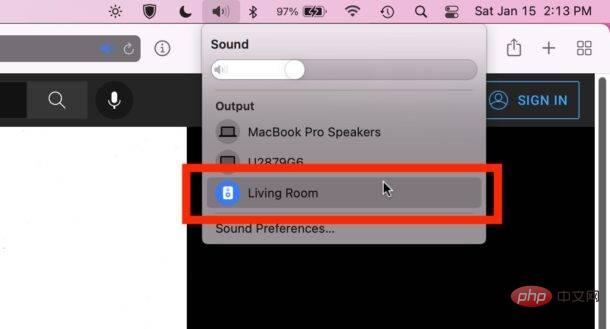
- Attendez un instant et votre Mac se connectera aux haut-parleurs Sonos et continuera à lire le son des haut-parleurs Sonos
Sélectionnez les haut-parleurs Sonos via le menu son et vous exportera tout l'audio de votre Mac vers les haut-parleurs Sonos, utilisera efficacement Sonos comme haut-parleur Mac. Tous les fichiers audio du système, la musique, les podcasts, les vidéos YouTube, les jeux, etc., tout ce qui contient de l'audio sera diffusé via les haut-parleurs Sonos.
Vous pouvez également modifier les préférences du système audio en sélectionnant Paramètres Sonos dans les options de sortie audio, mais pour la plupart des utilisateurs, le menu Son est plus rapide.
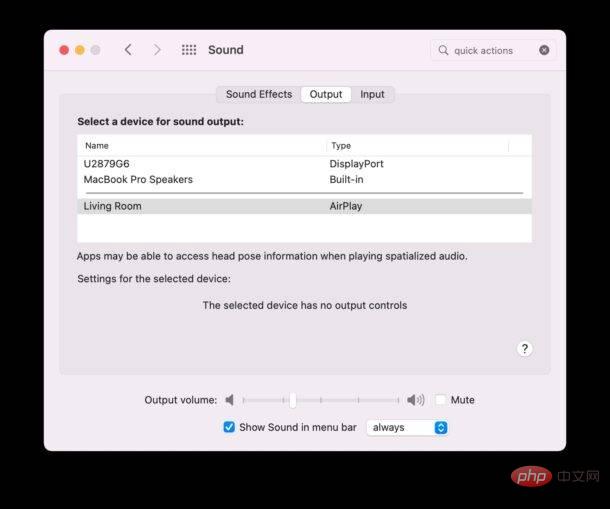
Veuillez noter que si votre Mac est connecté aux haut-parleurs Sonos comme sortie audio, vous ne pourrez peut-être pas vous connecter à Sonos depuis votre iPhone pour exporter l'audio. Par exemple, s'il est connecté à votre Mac mais que vous essayez de lire Spotify depuis votre iPhone ou Pandora vers Sonos et qu'il expire ou ne parvient pas à se connecter, vous devrez choisir de déconnecter le haut-parleur Sonos des haut-parleurs par défaut de votre Mac du même menu sonore. Cela n’est pas toujours en conflit, mais si c’est le cas, c’est une solution simple et vous pouvez toujours revenir en arrière.
Une solution de contournement potentielle pour le scénario ci-dessus consiste à garder les haut-parleurs Sonos connectés à votre Mac, puis à utiliser votre Mac comme destination AirPlay pour l'audio que vous souhaitez lire via votre iPhone. Cependant, cela nécessite macOS Monterey ou une version ultérieure sur votre Mac.
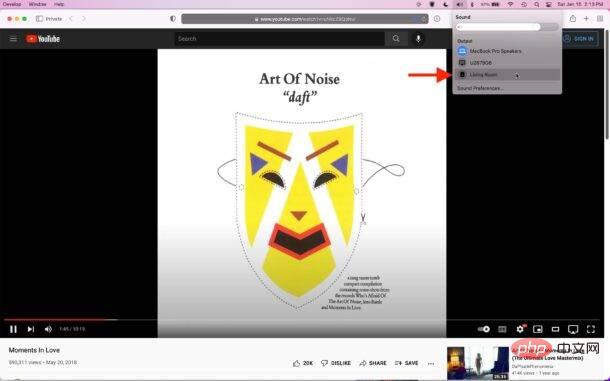
Sélectionner Sonos comme sortie audio sur un Mac est sans doute plus facile que sur un iPhone ou un iPad, ce qui nécessite d'accéder aux paramètres audio AirPlay sur votre iPhone via le Centre de contrôle, situé derrière le commutateur de musique.
Les Sonos sont d'excellentes enceintes Wi-Fi qui sont populaires pour une raison : il est facile d'ajouter plus d'enceintes à votre configuration et à votre maison, et une fois configurées, elles sont simples à utiliser.
Ce qui précède est le contenu détaillé de. pour plus d'informations, suivez d'autres articles connexes sur le site Web de PHP en chinois!

